Hur hittar jag datorns specifikationer i Windows – Information om Processor, minnen och grafikkort
Under 2017 publicerade jag ett inlägg om hur jag hittar datorns specifikationer. Tänkte uppdatera det inlägget om hur jag hittar datorns specifikationer i Windows 11. Ibland är det bra att veta vilken typ av processor, minne eller grafikkort jag använder ifall jag vill byta eller uppdatera någon del.
Datorns specifikationer med Systeminformation i Windows 11
Jag hittar en mängd information i Windows 11 Systeminformation. För att komma till Systeminformation i Windows 11 klickar jag på sökrutan bredvid Windows Start ikonen och skriver msinfo. Nu får jag upp en ikon som ser ut som en bildskärm med texten Systeminformation.
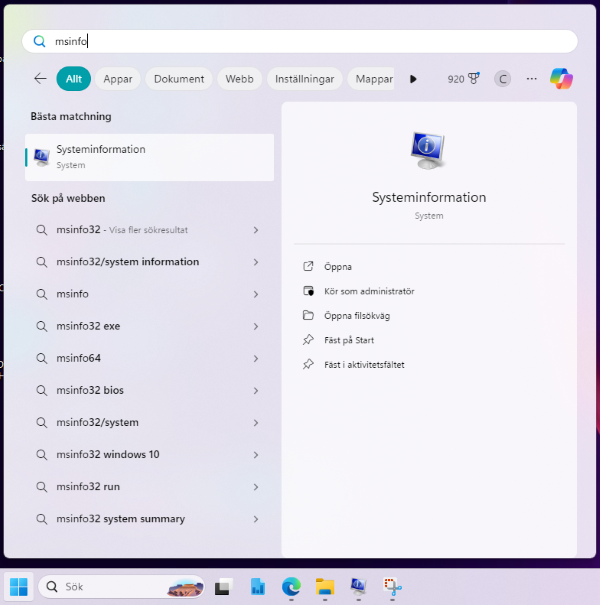
Efter att jag klickat på ikonen System får jag nu upp windows 11 systeminformation om min dator. I systemöversikten kan jag få information om vilket operativsystem jag använder, datornamn, tillverkare, modell, processor och hur mycket minne jag har installerat.
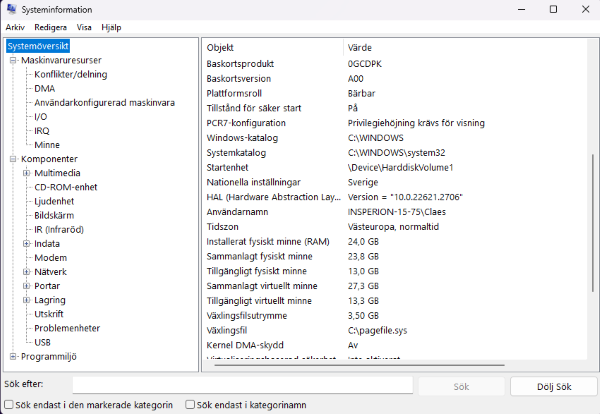
Det som jag inte ser i översikten är hårddisk och grafikkort jag använder. För att se den information om grafikkortet klickar jag på Komponenter i menyn till vänster. Där finns det en undermeny som heter bildskärm. Under bildskärm kan jag se information om vilket grafikkort jag använder och hur mycket minne som är installerat.
För att hitta information om hårddisken klickar jag Lagring och därefter Diskar. Här hittar jag information om modell och storlek på disken.
Datorns specifikationer med Aktivitetshanteraren Windows 11
Jag kan även hitta information om datorns specifikationer med Aktivitetshanteraren Windows 11. För att komma till aktivitetshanteraren kan jag klicka på windows start ikonen och skriva aktivitetshanteraren kommer ikonen för applikationen upp. Jag kan också använda tangenterna ctrl-Alt-Delete och klicka på aktivitetshanteraren. Därefter väljer jag menyn som heter Prestanda.
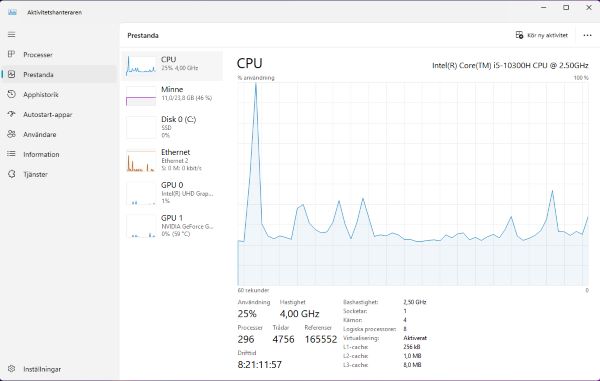
Under prestanda kan jag välja CPU, Minne, Disk, Erhernet och GPU. När det gäller minnen ser jag information som Minnesanvändning, hastighet, faktor som SODIMM och hur många platser jag använder. Väljer jag mitt grafikkort under GPU 1 hittar jag information om modellen, användning och info om drivrutiner som är installerad och datum.
Länk till mitt första inlägg om datorns specifikation: Hur hittar jag datorns specifikationer
Länk till hur hittar jag min IP adress: Hur hittar jag datorns IP adress i nätverket
Länk till adressen till routern: 192.168.1.1 eller 192.168.0.1 brukar vara Routerns IP-adress
Länk till: Hur styr jag färgerna på datorns fläkt, minne och kylare med Asus
Läs mer om mitt Hemmanätverk: Hemmanätverk
